- Перенос контактов
- Сохранение контактов на Android
- Перенос контактов на iPhone
- Перенос фотографий и видео
- Сохранение фотографий и видео на Android
- Перенос фотографий и видео на iPhone
- Вопрос-ответ:
- Как перенести контакты с Android на iPhone?
- Как перенести фотографии с Android на iPhone?
- Как перенести приложения с Android на iPhone?
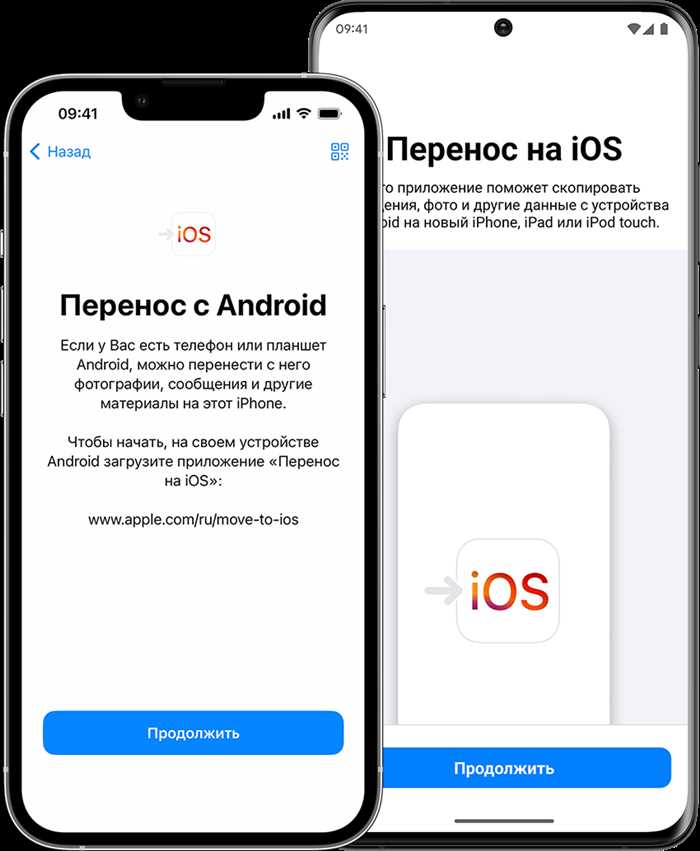
Переход с одной операционной системы на другую может быть сложным процессом, особенно когда речь идет о переносе данных. Если вы решили сменить свой Android-устройство на iPhone, то вам придется перенести все ваши данные, чтобы сохранить важную информацию и не потерять ее. В этой статье мы расскажем вам, как перенести данные с Android на iPhone, чтобы вы могли быстро и легко осуществить этот процесс.
Перенос данных с Android на iPhone можно осуществить несколькими способами. Один из самых простых способов — использование кластера Google. Если вы уже используете кластер Google на своем Android-устройстве, то вам будет легко перенести все ваши контакты, календари, фотографии и другие данные на iPhone. Просто убедитесь, что вы вошли в свою учетную запись Google на Android-устройстве и активировали синхронизацию данных.
Если вы не используете кластер Google или хотите перенести данные, которые не синхронизируются с кластером Google, то вам придется воспользоваться другими методами. Один из таких методов — использование специальных приложений для переноса данных. На рынке существует множество приложений, которые помогут вам перенести контакты, сообщения, фотографии и другие данные с Android на iPhone. Просто найдите подходящее приложение в App Store и следуйте инструкциям по установке и использованию.
Перенос контактов

Когда речь идет о переносе контактов с Android на iPhone, есть несколько способов сделать это. Вот некоторые из них:
- Использование облачных сервисов. Если у вас есть учетная запись Google, вы можете синхронизировать свои контакты с облаком Google и затем импортировать их на iPhone. Для этого вам нужно настроить учетную запись Google на своем Android-устройстве, синхронизировать контакты и затем войти в учетную запись Google на iPhone и включить синхронизацию контактов.
- Использование приложений для переноса контактов. Существуют различные приложения, которые позволяют вам перенести контакты с Android на iPhone. Вы можете найти их в Google Play Store или App Store и следовать инструкциям для переноса контактов.
- Использование SIM-карты. Если у вас есть SIM-карта, которая поддерживает хранение контактов, вы можете экспортировать контакты с Android на SIM-карту и затем импортировать их на iPhone. Для этого вам нужно перейти в настройки контактов на Android-устройстве, выбрать опцию экспорта на SIM-карту, затем перенести SIM-карту на iPhone и импортировать контакты.
Независимо от выбранного способа, важно следовать инструкциям и убедиться, что все ваши контакты успешно перенесены на новое устройство. Таким образом, вы сможете сохранить свои данные и продолжить использовать их на iPhone.
Сохранение контактов на Android
Перенести данные с Android на iPhone может быть сложной задачей, особенно когда речь идет о контактах. Однако, с правильным подходом и инструкцией, это можно сделать без особых проблем.
Для сохранения контактов на Android и последующего переноса на iPhone, вам потребуется выполнить несколько шагов:
| Шаг 1: | Откройте приложение «Контакты» на вашем Android устройстве. |
| Шаг 2: | Нажмите на кнопку меню (обычно это три точки в верхнем правом углу экрана) и выберите опцию «Импорт/экспорт». |
| Шаг 3: | Выберите опцию «Экспорт в хранилище» или «Экспорт на SIM-карту», в зависимости от ваших предпочтений. |
| Шаг 4: | Выберите контакты, которые вы хотите сохранить, и нажмите на кнопку «Готово» или «Экспорт». |
| Шаг 5: | Сохраните файл с контактами на вашем Android устройстве. |
Теперь у вас есть файл с контактами, который можно перенести на iPhone. Для этого вам потребуется использовать iCloud или другие способы передачи данных между Android и iPhone.
Следуя этим простым шагам, вы сможете сохранить контакты на Android и перенести их на iPhone без особых проблем. Удачи вам!
Перенос контактов на iPhone
Существует несколько способов перенести контакты с Android на iPhone. Один из них — использование кластера Google. Если у вас уже есть учетная запись Google на вашем Android-устройстве, вы можете легко перенести контакты на iPhone.
Для этого вам нужно:
- Откройте настройки на вашем Android-устройстве и найдите раздел «Аккаунты».
- Выберите учетную запись Google и войдите в нее.
- Включите синхронизацию контактов.
- На вашем iPhone откройте настройки и найдите раздел «Почта, Контакты, Календари».
- Нажмите на «Добавить аккаунт» и выберите Google.
- Войдите в свою учетную запись Google и включите синхронизацию контактов.
После этого ваши контакты с Android будут автоматически перенесены на iPhone. Если у вас нет учетной записи Google, вы можете воспользоваться другими способами переноса контактов, такими как использование приложений сторонних разработчиков или экспорт и импорт контактов через файлы vCard.
Теперь вы знаете, как перенести контакты с Android на iPhone с помощью кластера Google. Это простой и удобный способ сохранить ваши контакты при переходе на новое устройство.
Перенос фотографий и видео

Существует несколько способов, как перенести фотографии и видео с Android на iPhone. Рассмотрим два основных метода:
1. Использование облачных сервисов. Если у вас есть аккаунт на сервисах Google Photos или Dropbox, то вы можете загрузить все свои фотографии и видео на эти сервисы с Android-устройства, а затем скачать их на iPhone. Для этого вам потребуется установить соответствующие приложения на обоих устройствах и выполнить несколько простых шагов.
2. Перенос через компьютер. Если у вас есть компьютер с операционной системой Windows или macOS, то вы можете подключить свое Android-устройство к компьютеру с помощью USB-кабеля и скопировать все фотографии и видео на компьютер. Затем подключите iPhone к компьютеру и с помощью программы iTunes или Finder перенесите все файлы на iPhone.
Выберите наиболее удобный для вас способ и перенесите все свои фотографии и видео с Android на iPhone. Таким образом, вы сможете сохранить все свои ценные воспоминания и продолжить пользоваться ими на новом устройстве.
Сохранение фотографий и видео на Android
Существует несколько способов сохранить фотографии и видео на Android:
1. Кластера: Один из способов сохранить фотографии и видео на Android — это использование кластера. Кластер — это приложение, которое позволяет вам создавать резервные копии данных на вашем устройстве. Вы можете найти различные кластеры в Google Play Store и выбрать тот, который лучше всего подходит для ваших потребностей.
2. Как: Другой способ сохранить фотографии и видео на Android — это использование функции «Как». «Как» — это встроенная функция Android, которая позволяет вам делиться данными между различными приложениями и устройствами. Чтобы сохранить фотографии и видео с помощью «Как», просто выберите нужные файлы, нажмите на кнопку «Как» и выберите опцию «Сохранить на устройстве».
3. Данные: Третий способ сохранить фотографии и видео на Android — это использование функции «Данные». «Данные» — это приложение, которое позволяет вам управлять и организовывать свои данные на Android-устройстве. Вы можете использовать «Данные», чтобы создать папку для фотографий и видео и сохранить их там.
Независимо от того, какой способ вы выберете, важно убедиться, что ваши фотографии и видео сохранены в безопасном месте, прежде чем переносить их на iPhone. Вы можете использовать облачные сервисы, такие как Google Drive или Dropbox, чтобы сохранить свои данные в облаке и получить к ним доступ с любого устройства.
Перенос фотографий и видео на iPhone

Если у вас есть фотографии и видео на Android-устройстве, которые вы хотите перенести на iPhone, есть несколько способов сделать это.
Первый способ — использовать облачные сервисы. На Android-устройстве загрузите все фотографии и видео на облачный сервис, такой как Google Фото или Dropbox. Затем на iPhone установите соответствующее приложение и войдите в свою учетную запись. Ваши данные будут автоматически синхронизированы и доступны на iPhone.
Второй способ — использовать кластера. Скачайте приложение для переноса данных, такое как Move to iOS, на оба устройства. Запустите приложение на Android-устройстве и следуйте инструкциям для подключения к iPhone. Выберите тип данных, которые вы хотите перенести, включая фотографии и видео. После завершения процесса переноса ваши фотографии и видео будут доступны на iPhone.
Третий способ — использовать компьютер. Подключите Android-устройство к компьютеру с помощью USB-кабеля. На компьютере найдите папку с фотографиями и видео на Android-устройстве и скопируйте их на компьютер. Затем подключите iPhone к компьютеру и откройте программу iTunes. В разделе «Фотографии» выберите папку с фотографиями и видео, которые вы скопировали с Android-устройства, и синхронизируйте их с iPhone.
Выберите наиболее удобный для вас способ и перенесите свои фотографии и видео с Android на iPhone без проблем!
Вопрос-ответ:
Как перенести контакты с Android на iPhone?
Есть несколько способов перенести контакты с Android на iPhone. Один из них — использовать приложение Google Контакты. Для этого нужно синхронизировать контакты на Android с аккаунтом Google, затем на iPhone зайти в настройки, выбрать раздел «Почта, контакты, календари» и добавить аккаунт Google. После этого контакты автоматически появятся на iPhone. Еще один способ — использовать приложение Move to iOS, которое позволяет перенести контакты, сообщения, фотографии и другие данные с Android на iPhone.
Как перенести фотографии с Android на iPhone?
Есть несколько способов перенести фотографии с Android на iPhone. Один из них — использовать приложение Google Фото. Для этого нужно установить приложение на оба устройства, затем на Android зайти в настройки приложения и включить автоматическую загрузку фотографий в облако Google Фото. После этого на iPhone зайти в приложение Google Фото и все фотографии будут доступны. Еще один способ — подключить устройства к компьютеру и скопировать фотографии с Android на компьютер, затем подключить iPhone и скопировать фотографии с компьютера на iPhone.
Как перенести приложения с Android на iPhone?
К сожалению, нельзя прямо перенести приложения с Android на iPhone. Платформы Android и iOS используют разные форматы приложений, поэтому они несовместимы. Однако, большинство популярных приложений имеют версии как для Android, так и для iOS, поэтому вы можете просто скачать нужные вам приложения из App Store на iPhone. Если у вас есть платные приложения на Android, то вам придется их приобрести заново в App Store.






